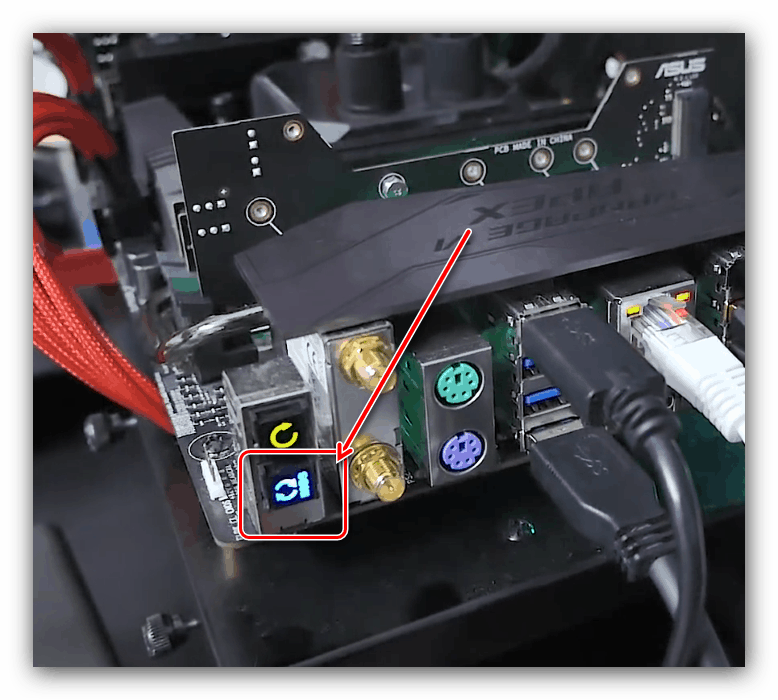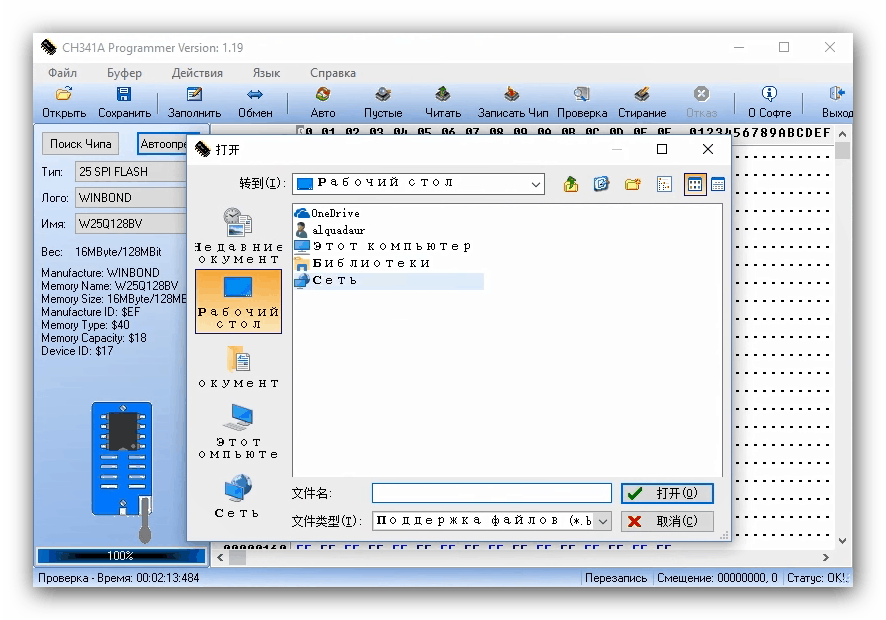Възстановяването на BIOS към предишната версия
Актуализирането на BIOS често носи както нови функции, така и нови проблеми - например, след инсталиране на най-новата версия на фърмуера на някои дъски, възможността за инсталиране на определени операционни системи се губи. Много потребители биха искали да се върнат към предишната версия на софтуера на дънната платка и днес ще говорим за това как да извършите това действие.
Съдържанието
Как да върнем BIOS
Преди да започнем да правим преглед на методите на връщане назад, считаме, че е необходимо да споменем, че не всички дънни платки поддържат тази възможност, особено от бюджетния сегмент. Ето защо, ние препоръчваме на потребителите внимателно да проучат документацията и характеристиките на техните дъски, преди да започнат всякакви манипулации с нея.
Грубо казано, съществуват само два метода за връщане на BIOS фърмуера: софтуер и хардуер. Последното е универсално, тъй като е подходящо за почти всички съществуващи "дънни платки". Софтуерните методи понякога се различават за дъски на различни доставчици (понякога дори в рамките на един и същ моделен диапазон), така че има смисъл да ги разглеждаме поотделно за всеки производител.
Обърнете внимание! Всички действия, описани по-долу, се извършват на свой собствен риск, ние не носим отговорност за нарушаване на гаранцията или проблеми, възникнали по време или след изпълнение на описаните процедури!
Вариант 1: ASUS
Дънните платки, произведени от ASUS, имат вградена функция USB Flashback, която ви позволява да се върнете към предишната версия на BIOS. Ще използваме тази възможност.
- Изтеглете файла на фърмуера на компютъра с необходимата версия на фърмуера, специално за модела на дънната ви платка.
- Докато файлът се зарежда, подгответе флаш устройство. Препоръчително е да се вземе обемът на устройството не повече от 4 GB, да се форматира във файловата система FAT32 .
Вижте също: Различни файлови системи за флаш памети
- Поставете файла на фърмуера в главната директория на USB устройството и го преименувайте на името на модела на дънната платка, както е посочено в ръководството на системата.
- Извадете USB флаш устройството от компютъра и влезте в целевия компютър или лаптоп. Намерете YUSB порта, обозначен с USB Flashback (или ROG Connect на серията на дънната платка) - това е мястото, където трябва да свържете носителя със записания фърмуер на BIOS. Снимката по-долу е пример за местоположението на такъв порт за дънната платка ROG Rampage VI Extreme Omega.
- За да изтеглите в режим на фърмуер, използвайте специалния бутон на дънната платка - натиснете и задръжте, докато индикаторът изгасне до него.
![Бутон за стартиране на ASUS Flashback за възстановяване на версията на BIOS]()
Ако на тази стъпка получите съобщение с текст "Версия на BIOS е по-ниска от инсталираната" , тогава ще трябва да разочаровате - методът за отказване на софтуера не е достъпен за вашия съвет.
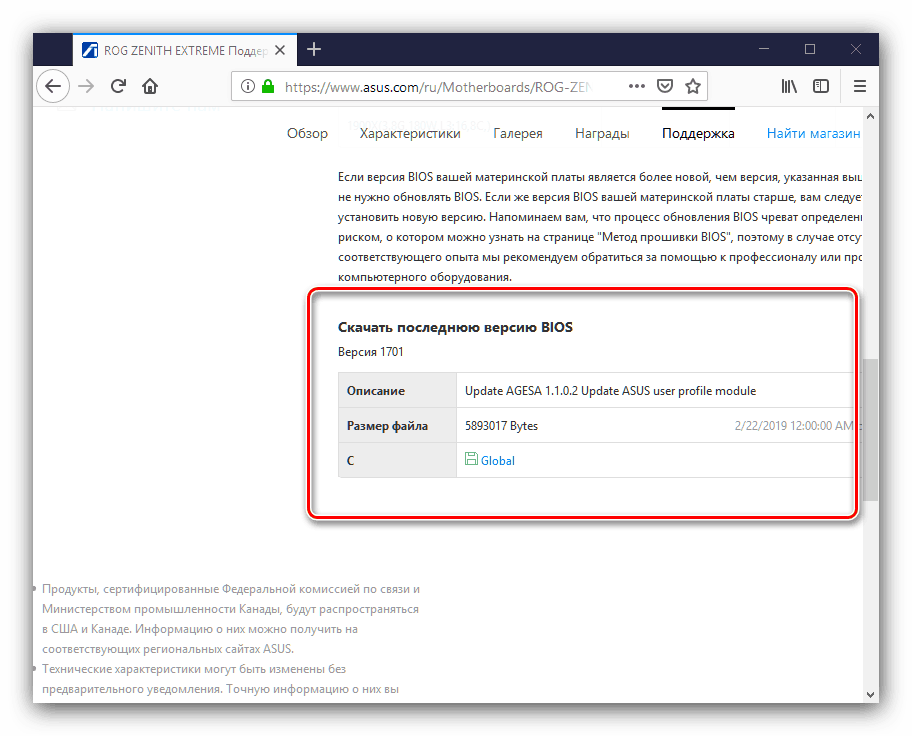
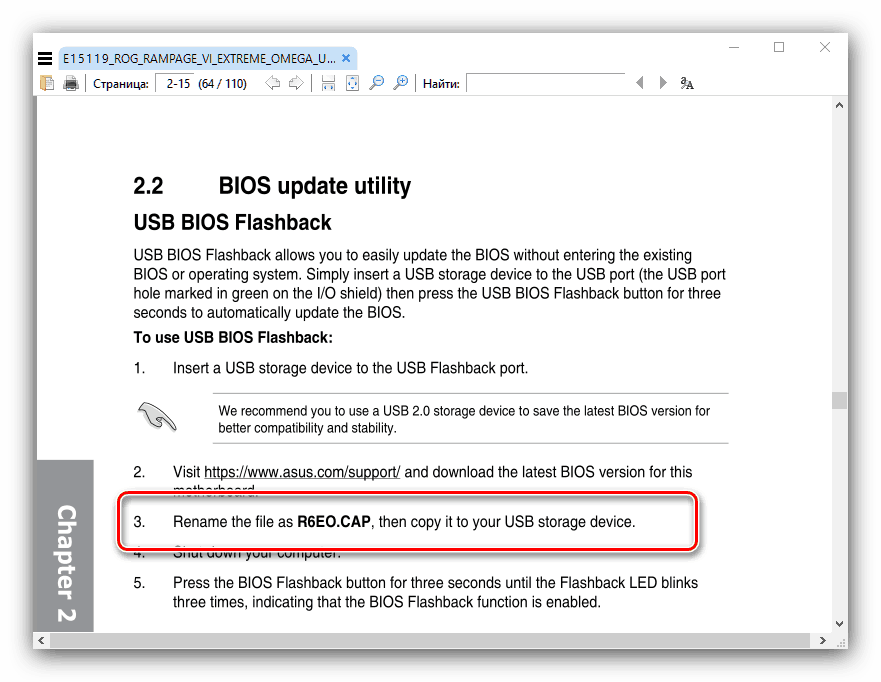
Внимание! По-нататък описаните манипулации трябва да се извършват само когато компютърът е изключен!
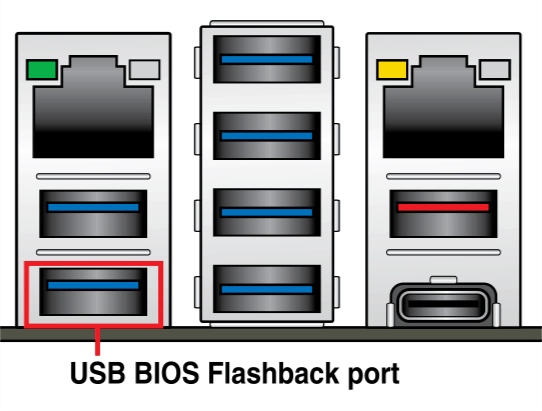
Извадете USB флаш устройството от порта и включете компютъра. Ако сте направили всичко както трябва, не би трябвало да има проблеми.
Вариант 2: Gigabyte
На съвременните дъски на този производител има две BIOS схеми, първични и резервни. Това значително улеснява процеса на възстановяване, тъй като новият BIOS е зашит само в основния чип. Процедурата е следната:
- Изключете компютъра напълно. Когато захранването е свързано, натиснете бутона за стартиране на машината и го задръжте, без да го отпускате, докато компютърът е напълно изключен - можете да го определите, като спрете шума на охладителите.
- Натиснете веднъж бутона за захранване и изчакайте, докато компютърът стартира процедурата за възстановяване на BIOS.
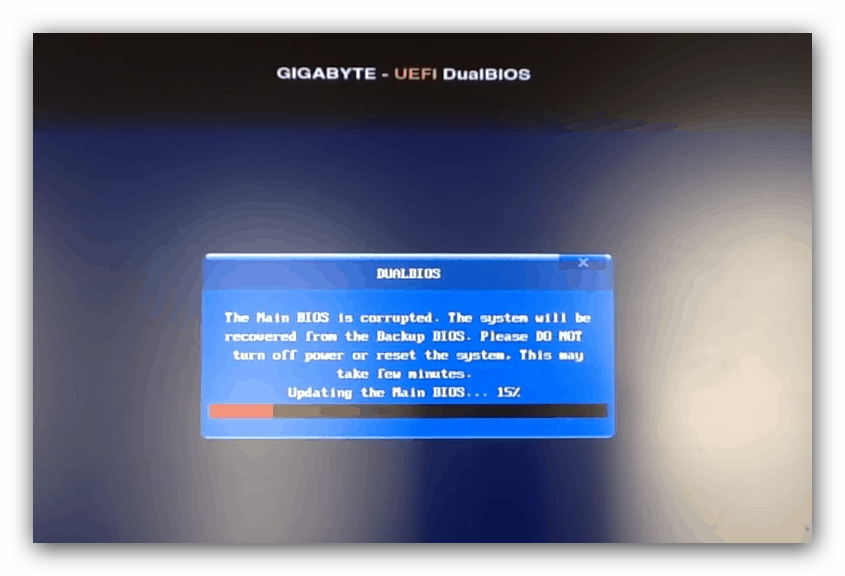
Ако възстановяването на BIOS не се появи, ще трябва да използвате опцията за възстановяване на хардуера, описана по-долу.
Вариант 3: MSI
Процедурата обикновено е подобна на ASUS и в някои отношения е още по-лесна. Направете следното:
- Подгответе файловете на фърмуера и флаш устройството в стъпки 1-2 от първата версия на инструкциите.
- MCI няма специален конектор за BIOS фърмуера, така че използвайте подходящ. След като инсталирате флаш устройството, задръжте клавиша за захранване за 4 секунди, след това използвайте комбинацията Ctrl + Home , след което индикаторът трябва да светне. Ако това не се случи, опитайте комбинацията Alt + Ctrl + Home .
- След включване на компютъра трябва да започне инсталирането на версията на фърмуера на флаш устройството.
Вариант 4: Преносими компютри на HP
Компанията на Hewlett-Packard на техните лаптопи използва специален раздел за възстановяване на BIOS, благодарение на който лесно можете да се върнете към фабричната версия на фърмуера на дънната платка.
- Изключете лаптопа. Когато устройството е напълно изключено, задръжте клавишната комбинация Win + B. t
- Без да освобождавате тези клавиши, натиснете бутона за захранване на лаптопа.
- Задръжте Win + B, докато се появи уведомлението за възстановяване на BIOS - може да изглежда като предупреждение на екрана или звуков сигнал.
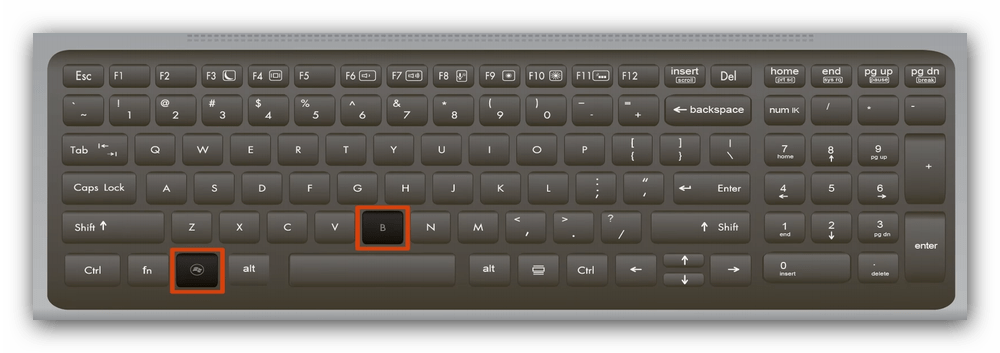
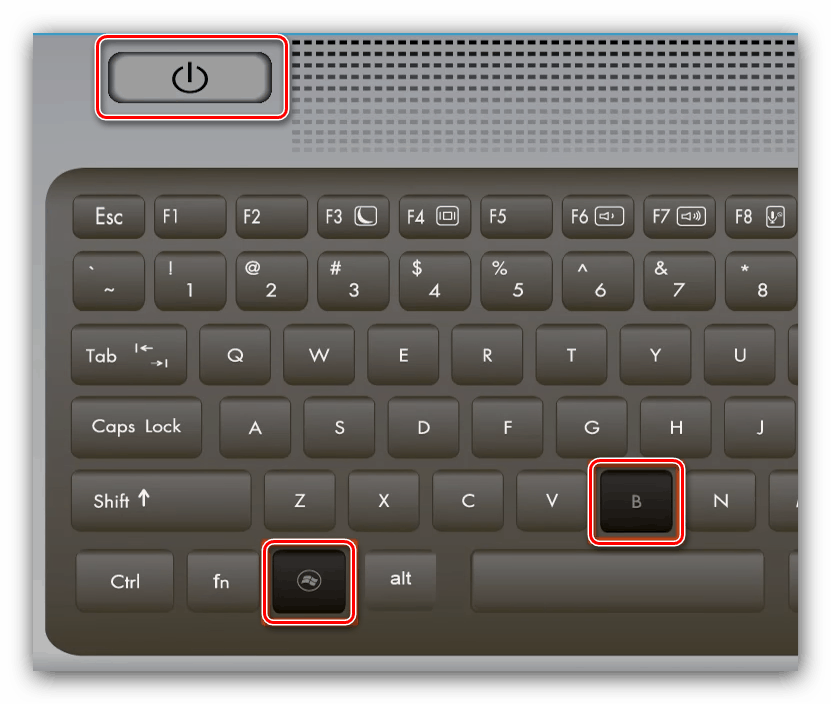
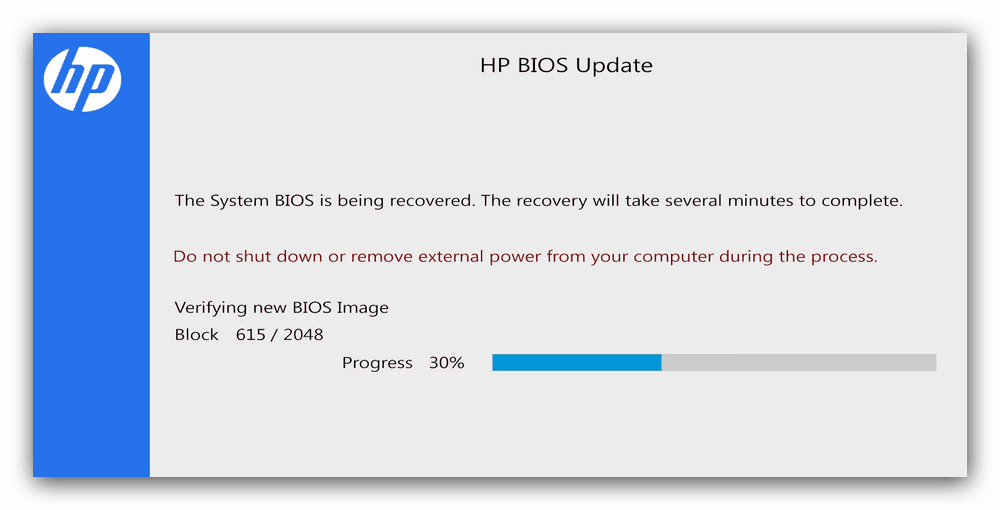
Опция 5: възстановяване на хардуера
За "дънната платка", в която не можете да върнете фърмуера програмно, можете да използвате хардуера. За него ще трябва да избухнете флаш чипа с записания върху него BIOS и да го прожектирате със специален програмист. Инструкцията освен това предполага, че вече сте придобили програмиста и сте инсталирали софтуера, необходим за неговото функциониране, както и изпуснал “флаш устройството”.
- Поставете BIOS чипа в програмиста съгласно инструкциите.
![Инсталирайте BIOS схемата в програмиста, за да върнете версията на фърмуера чрез хардуерния метод]()
Бъдете внимателни, иначе рискувате да го повредите!
- Първо, опитайте се да прочетете наличния фърмуер - това трябва да се направи в случай, че нещо се обърка. Изчакайте, докато имате резервно копие на съществуващия фърмуер и го запишете на компютъра.
- След това заредете BIOS изображението, което искате да инсталирате в помощната програма за управление на програмиста.
![Изтеглете новия фърмуер в помощната програма, за да отмените BIOS чрез хардуерния метод]()
Някои помощни програми имат възможността да проверят контролната сума на изображението - препоръчваме ви да я използвате. - След като изтеглите ROM файла, натиснете бутона за запис, за да стартирате процедурата.
- Изчакайте до края на операцията.
В никакъв случай не изключвайте програмиста от компютъра и не изваждайте микросхемата от устройството преди съобщението за успешен запис на фърмуера!
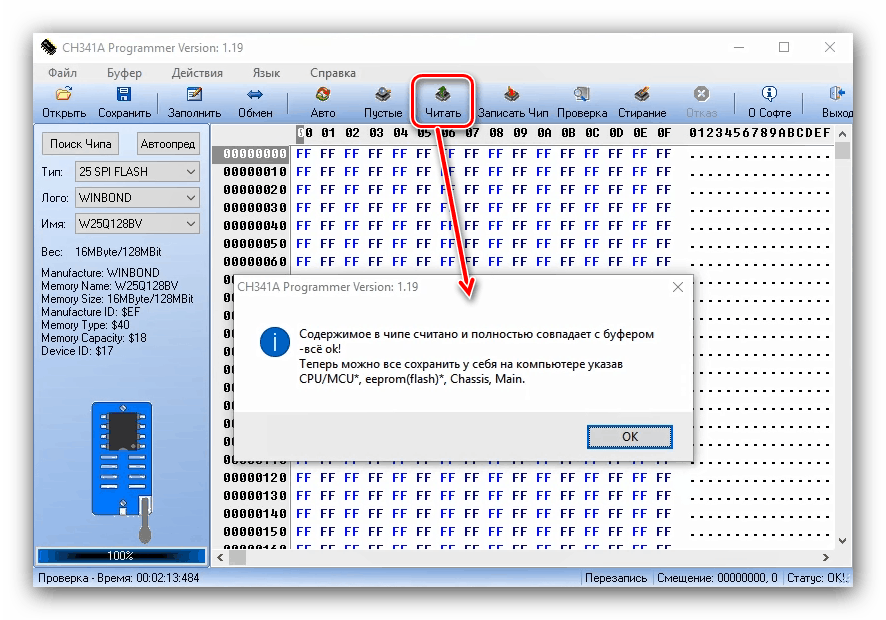
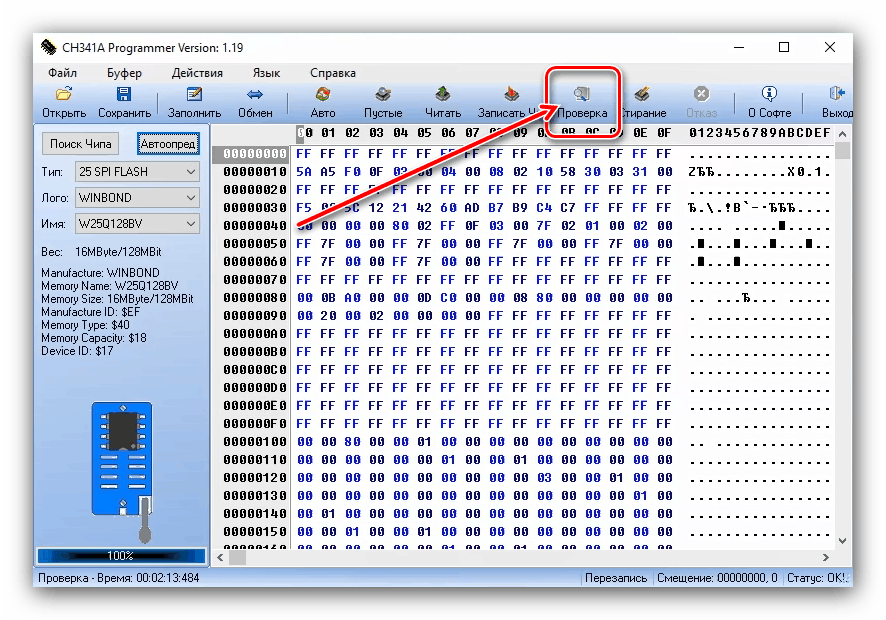
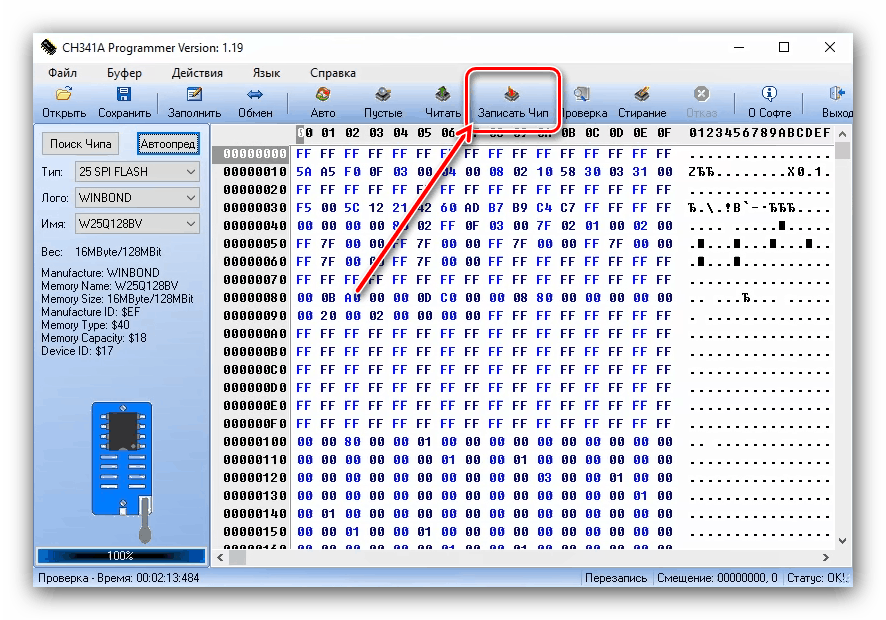
След това чипът трябва да бъде запоен обратно към дънната платка и да се проведе тестването му. Ако се стартира в режим POST, тогава всичко е наред - BIOS е инсталиран и устройството може да бъде сглобено.
заключение
Възстановяването към предишната версия на BIOS може да е необходимо поради различни причини и в повечето случаи е възможно да се направи това у дома. В най-лошия случай можете да се свържете с компютърната услуга, където BIOS може да мига хардуерния метод.